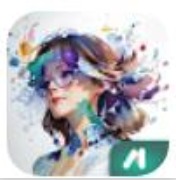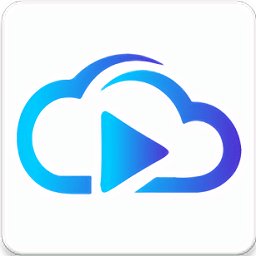轻松掌握:如何更改电脑字体,让视觉体验焕然一新
作者:佚名 来源:未知 时间:2024-12-08
在日常使用电脑的过程中,无论是工作、学习还是娱乐,字体的选择都极大地影响着我们的视觉体验。合适的字体不仅能提高阅读效率,还能彰显个性,使文档或设计作品更加美观和专业。然而,对于许多初学者来说,更改电脑字体似乎是一个复杂且神秘的操作。本文将详细介绍如何在不同操作系统和应用程序中更改字体设置,帮助读者轻松掌握这一技能。

一、了解字体基础知识
在深入探讨如何更改电脑字体之前,先了解一些基础概念是必要的。

1. 字体的分类

系统字体:操作系统自带的字体,用于系统界面、菜单、对话框等地方。

应用程序字体:特定应用程序(如Word、Photoshop等)中使用的字体,这些字体可以根据用户的需要进行选择和调整。
网页字体:在网页设计中使用的字体,通常由CSS样式表指定。
2. 字体的格式
TrueType(.ttf):苹果和Windows都支持的一种字体格式,具有清晰度和可读性高的特点。
OpenType(.otf):TrueType的扩展版本,支持更丰富的字符集和高级排版功能。
矢量字体(如PostScript):主要用在专业排版领域,如Adobe Illustrator。
二、Windows系统下更改字体
1. 更改系统字体
步骤一:右键点击桌面空白处,选择“个性化”。
步骤二:在个性化窗口中,点击左侧的“字体”选项。
步骤三:在此处可以看到系统中已安装的字体列表。要更改系统字体,通常需要通过第三方软件(如Windows的注册表编辑器)进行复杂操作,这可能对系统稳定性有影响,不建议普通用户尝试。
提示:虽然直接更改系统字体复杂且风险高,但可以通过修改应用程序的默认字体设置来间接影响整体外观。
2. 更改应用程序字体
Microsoft Office系列:以Word为例,打开Word文档后,点击顶部菜单栏的“开始”选项卡,在字体区域选择想要的字体样式和大小。这些设置仅对当前文档有效。若要更改默认字体,点击“文件”->“选项”->“高级”,在“显示文档内容”下找到“字体设置”,按需调整即可。
浏览器:不同浏览器的字体设置略有不同。以Chrome为例,点击右上角的三点菜单,选择“设置”->“外观”->“自定义字体”,在这里可以调整网页文字的大小和字体。
其他应用程序:大多数应用程序都允许在“设置”或“偏好设置”中更改字体。查找类似“字体”或“文本样式”的选项进行更改。
三、macOS系统下更改字体
1. 更改系统字体
步骤一:打开“系统偏好设置”,选择“辅助功能”。
步骤二:在辅助功能窗口中,点击左侧的“显示器”,然后选择“字体大小”选项卡。
步骤三:在这里可以调整系统界面的字体大小,但无法直接更换字体样式。
注意:macOS对系统字体的直接更改较为限制,通常需要通过第三方软件(如Font Book)管理字体,并通过特定应用程序的设置来改变字体样式。
2. 更改应用程序字体
Microsoft Office系列:与Windows系统类似,打开Office应用程序后,通过顶部菜单栏的“格式”或“字体”选项更改当前文档的字体。更改默认字体设置同样在“偏好设置”中进行。
浏览器:macOS下的浏览器字体设置与Windows类似,以Safari为例,点击左上角的Safari菜单,选择“偏好设置”->“网站”,在“常规”选项卡下找到“网页内容”部分,调整字体大小和样式。
其他应用程序:与Windows系统相似,macOS下的应用程序也通常在“偏好设置”中提供字体调整选项。
四、字体管理与安装
无论是Windows还是macOS,管理字体都至关重要。这包括安装新字体、删除不再需要的字体以及组织字体库。
1. Windows字体管理
安装字体:将下载的字体文件(如.ttf或.otf)复制到C:\Windows\Fonts文件夹中,系统会自动安装并显示在字体列表中。
删除字体:在字体文件夹中选中要删除的字体,右键点击并选择“删除”。
组织字体:可以使用文件夹在字体库中创建分类,以便更好地管理。
2. macOS字体管理
安装字体:双击下载的字体文件,Font Book会自动打开并显示该字体。点击“安装字体”按钮即可完成安装。
删除字体:在Font Book中选中要删除的字体,点击窗口顶部的“删除字体”按钮。
组织字体
- 上一篇: 怎样自己在家制作天然中草药染发剂?
- 下一篇: 如何查看优酷账号信息